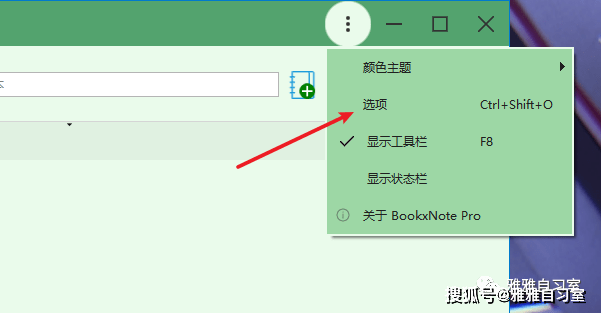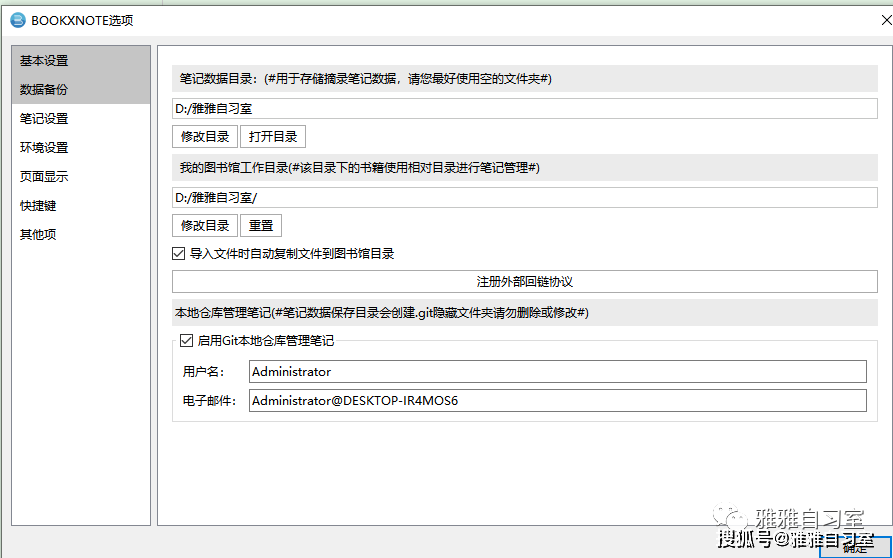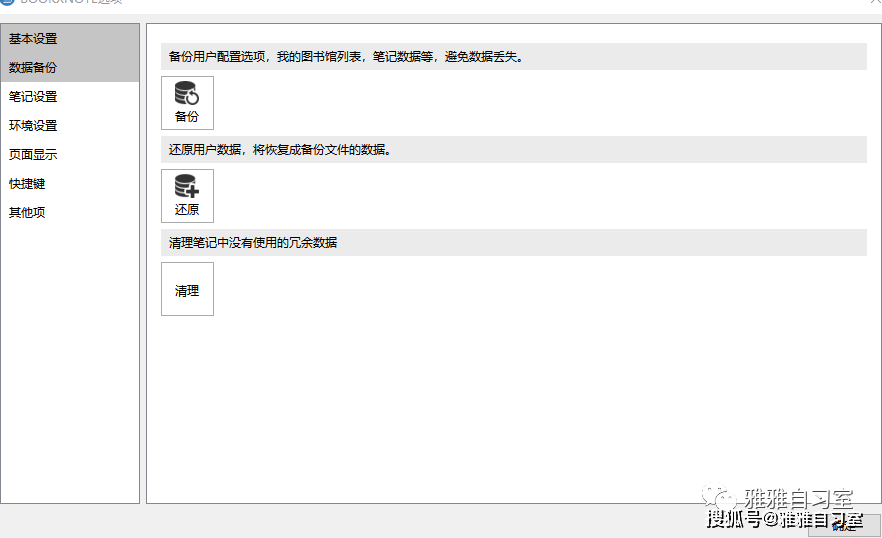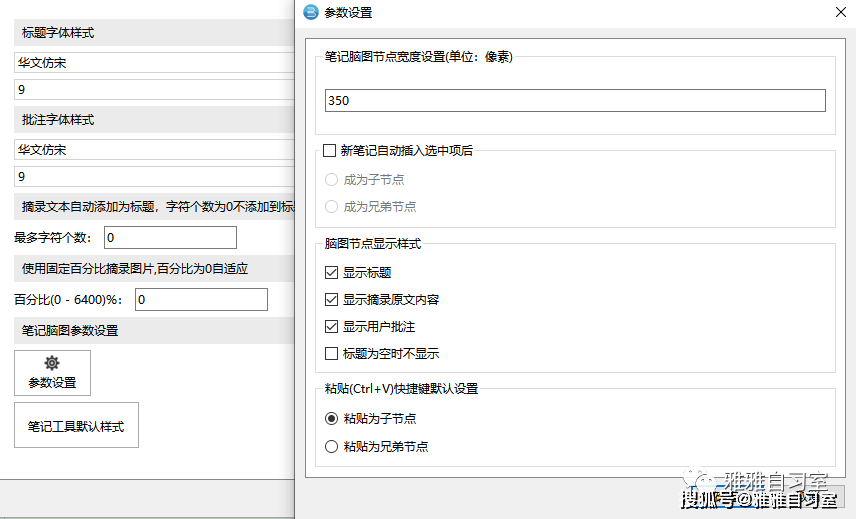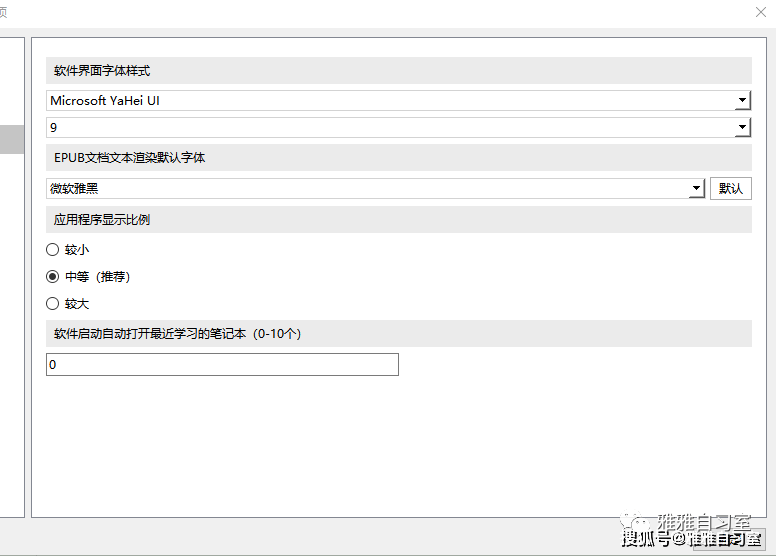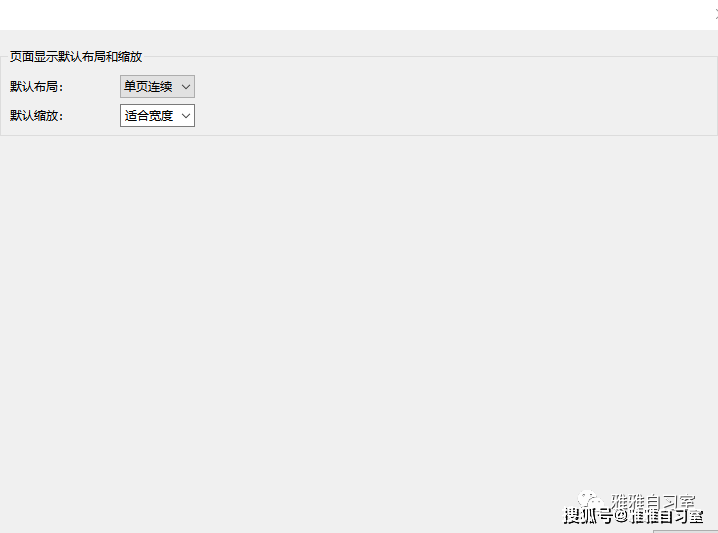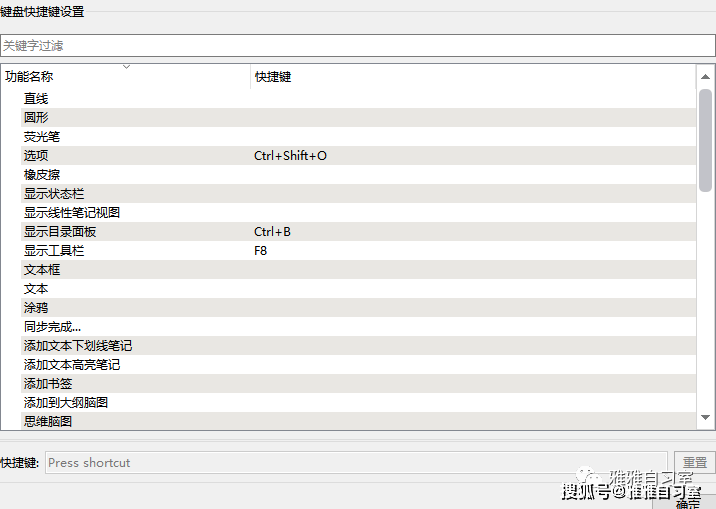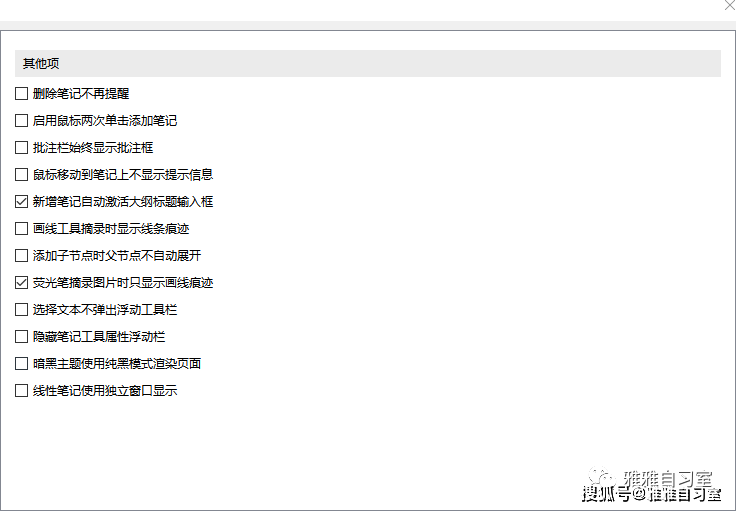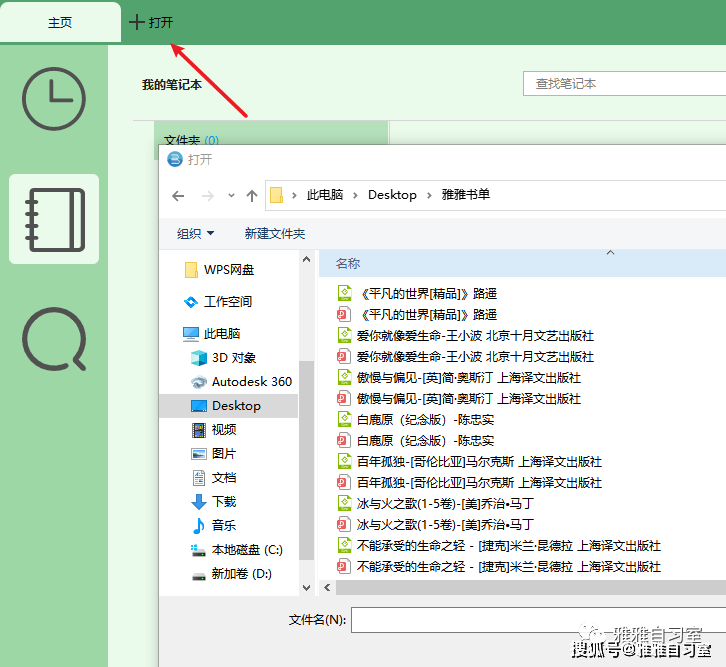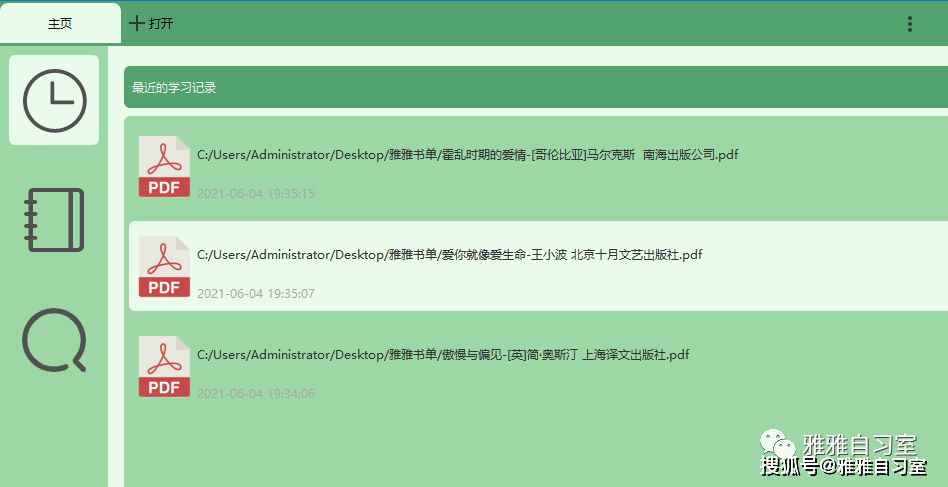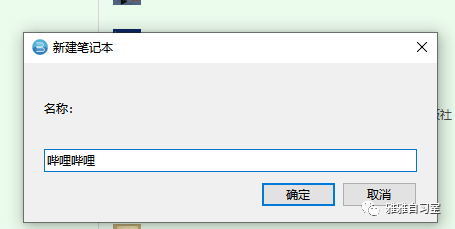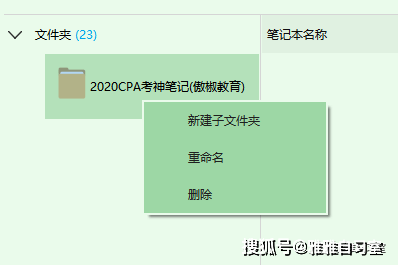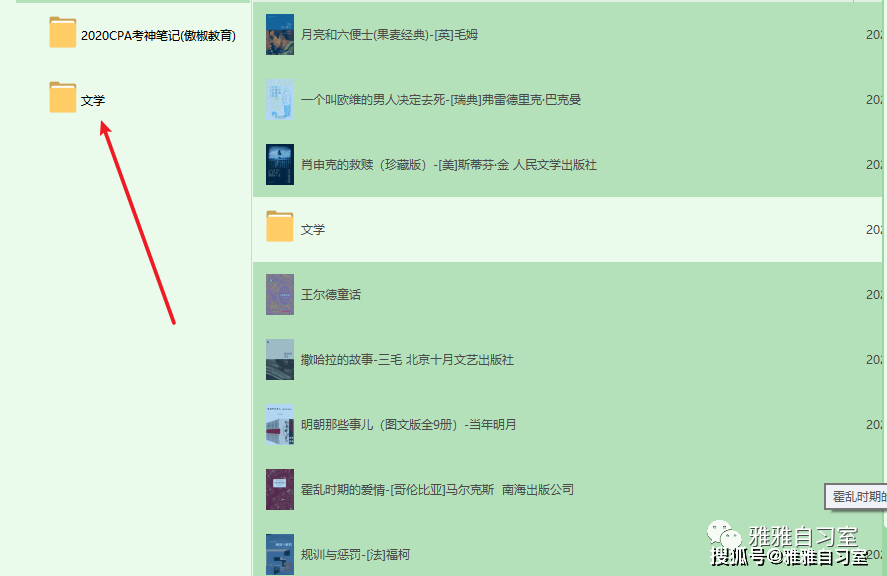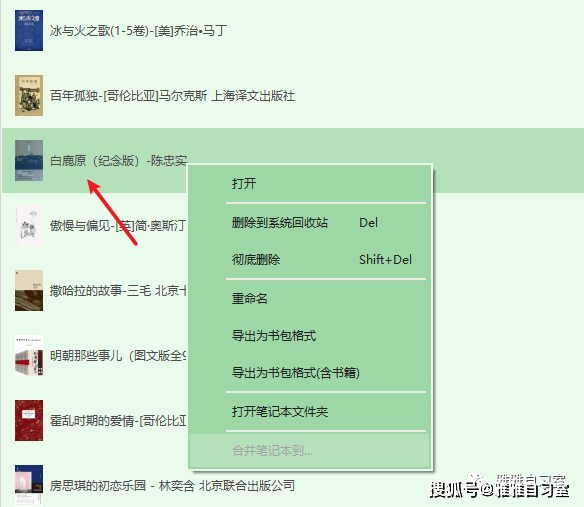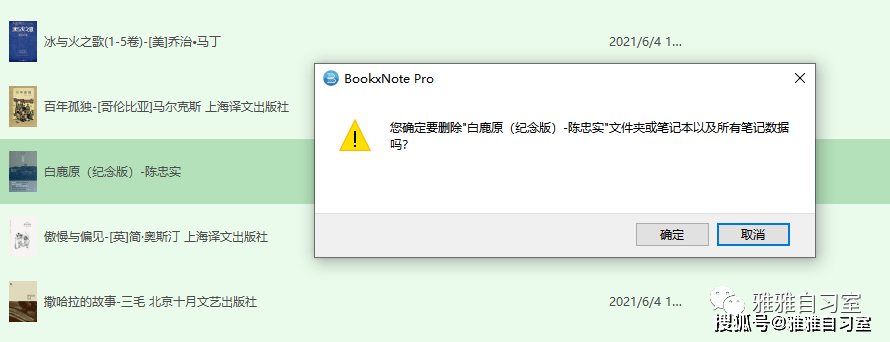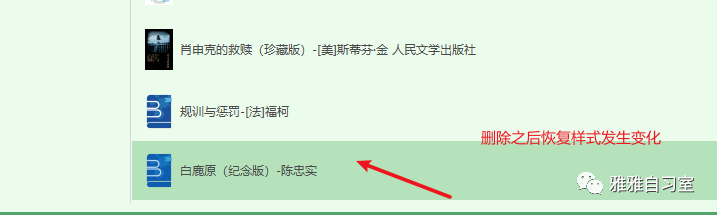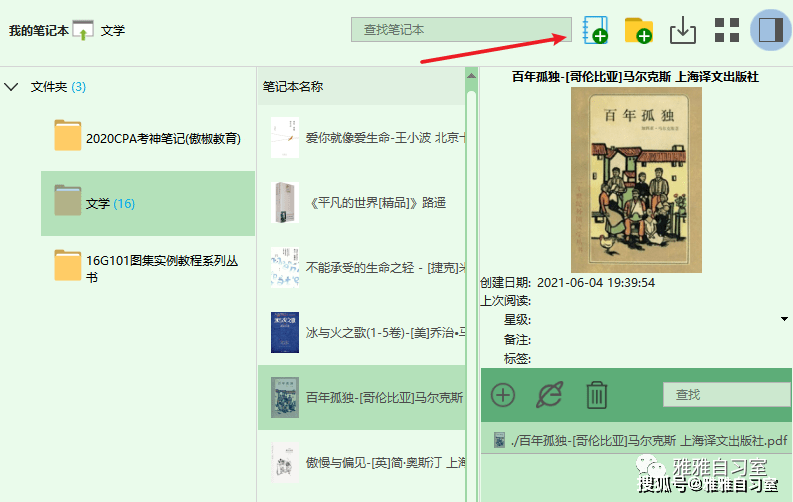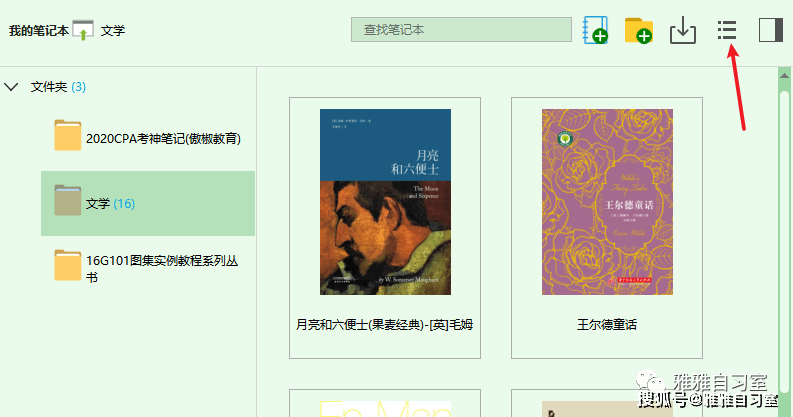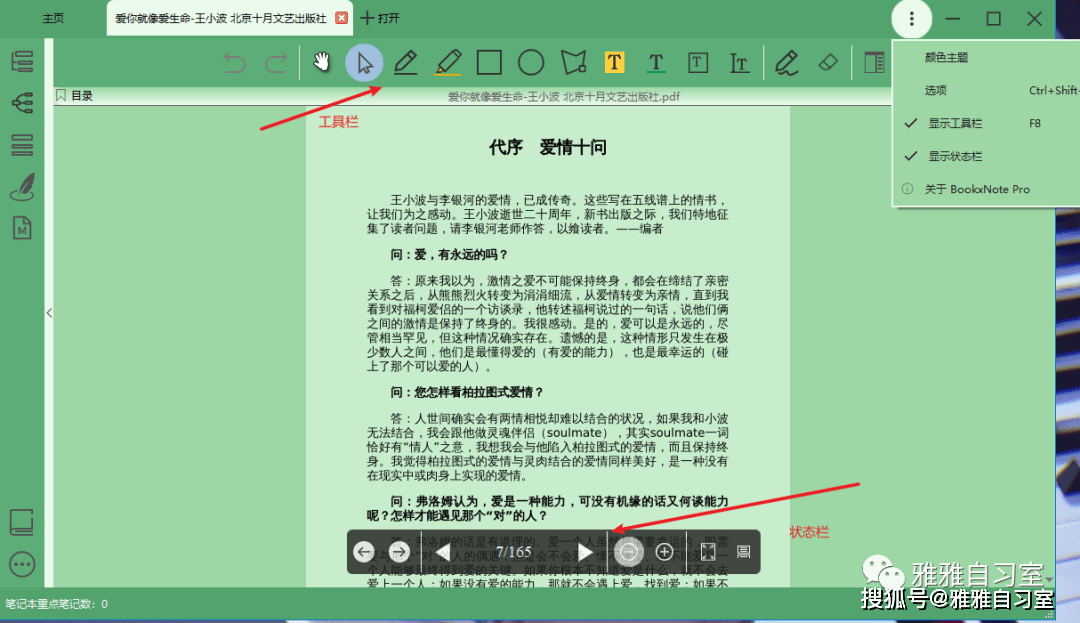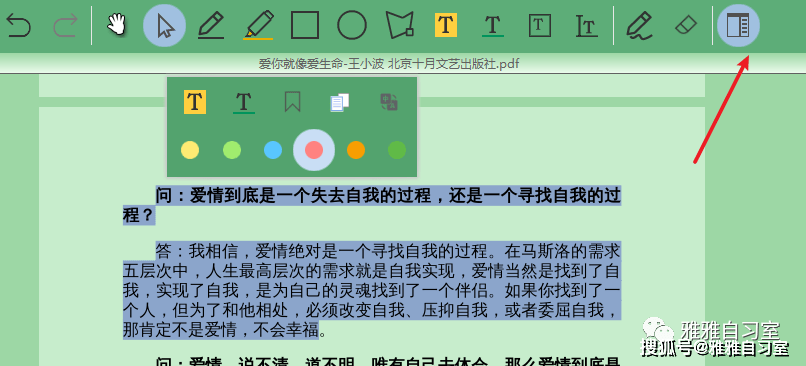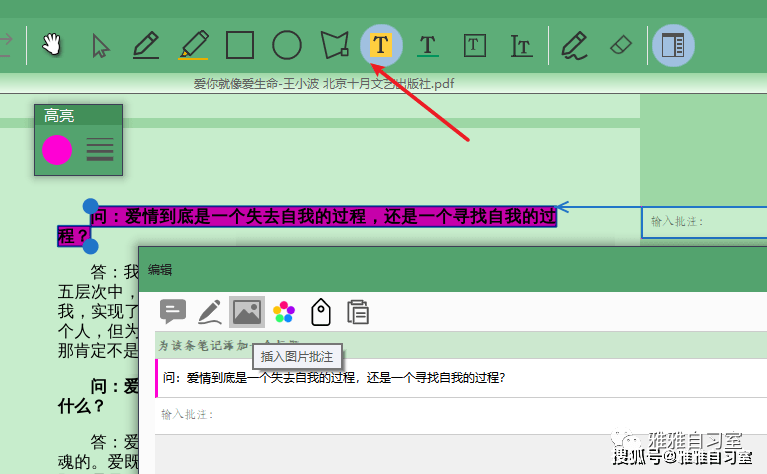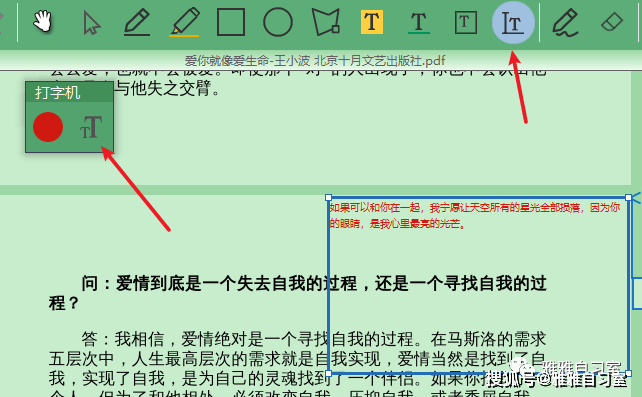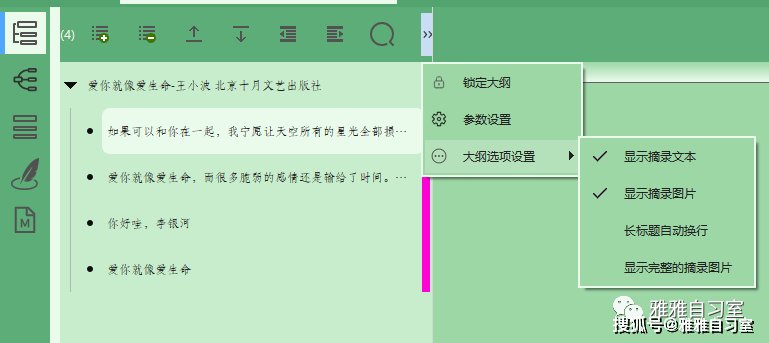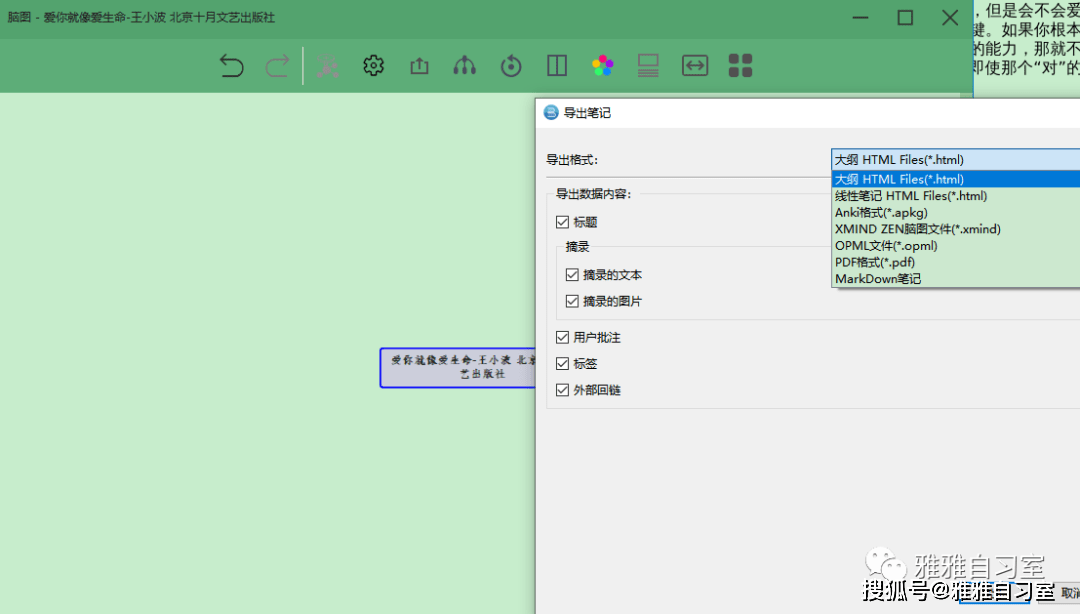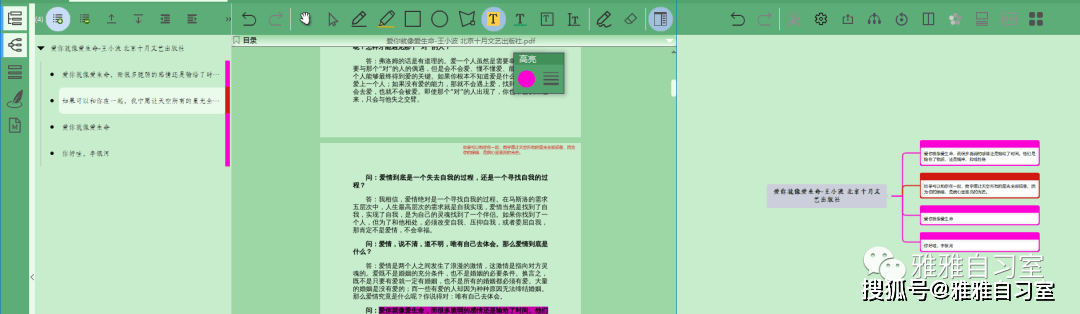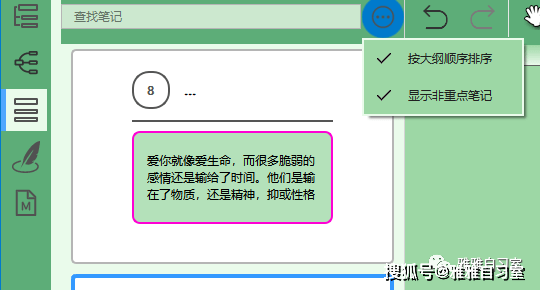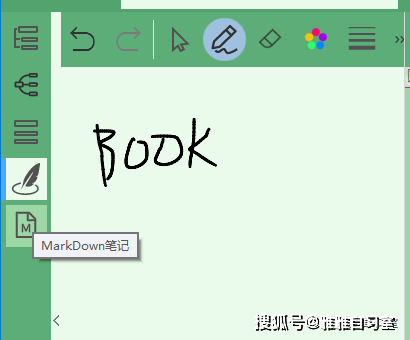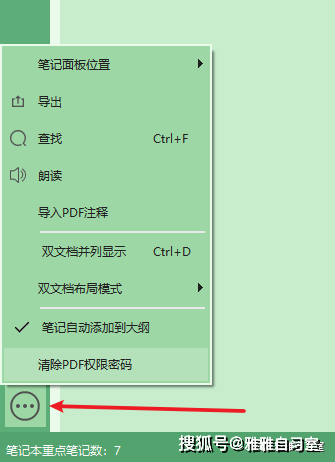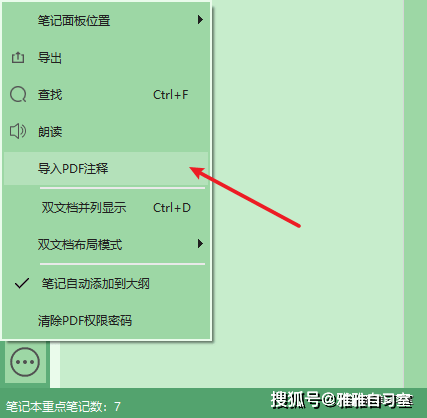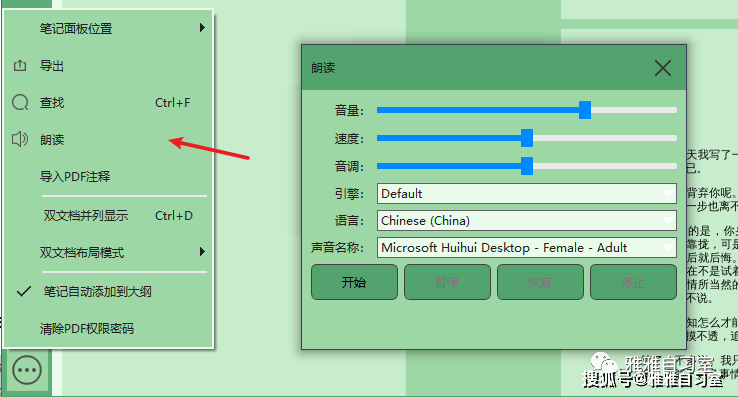| BookxNote Pro使用教程 | 您所在的位置:网站首页 › goodnote 笔记本和文件夹 › BookxNote Pro使用教程 |
BookxNote Pro使用教程
|
2.7其他项 二、导入书籍 1、打开与导入 2、创建笔记本与文件夹 3、将书籍移动到文件夹 4、书籍删除与恢复 5、书籍导出与重命名 6、书籍的信息以及其他设置 三、笔记与标注 1、工具栏与状态栏 2、标注 3、添加更多内容 4、页面信息 3、其他功能 四、思维导图 1、笔记大纲 2、脑图 3、线性笔记 五、其他工具 1、手写笔记和MarkDown 2、清除PDF权限密码 3、导入PDF注释 4、朗读功能 一、基础设置 1、主题设置 在桌面上打开安装好的“BookxNote Pro”点击右上角即可更换主题颜色;软件提供四种主题颜色分别是浅色、暗色、护眼、暖色,在这里你可以选择自己喜欢的主题,该功能暂不支持自定义 2、选项设置 在这里可以进行基础选项设置,是你的操作更便捷、笔记资料更安全,你也可以使用Ctrl+Shift+O快捷键快速打开
2.1基本设置 在这里你需要设置一个在系统盘之外的文件夹用于存储你的笔记数据目录和你的工作目录;同时会帮你创建一个隐藏文件,当发生电脑系统崩溃时;这能让你的笔记更安全。
2.2数据备份 当你更换电脑或者进行笔记资料迁移时,备份和还原会是你很好的选择,同时也能让你的笔记资料更安全
2.3笔记设置 在这里你可以对字体样式、脑图和笔记工具进行设置和修改让你更方便的使用。
2.4环境设置 在这里你可以对软件初始界面进行设置,使它看起来更简洁
2.5页面显示 在这里里可以设置页面的布局和缩放;也可以在打开后拖动边框使它在桌面上的窗口最适合
2.6快捷键 在这里你可以对功能名称进行快捷键的设置和重置,使你看书做笔记的效率更高,快捷功能暂不支持功能自定义。
2.7其他项 删除笔记多次提醒是否让你厌烦那试试删除笔记不再提醒功能;除此之外还有多个功能选项供你自主选择。
1、打开与导入 (BookxNote只能导入PDF和epub文件) 在软件主页面点击“打开”快速阅读和学习,也可以点击“导入”。打开和导入存在一些差异打开:打开如不做笔记,则是一种浏览方式当关闭书籍后,书籍不会存留到笔记数据中,只能在学习记录中查看到
你也可以在这里删除过多的学习记录
导入:可以单个导入也可以多文件导入 比如这样就可以将多个文件一次性导入进来 2、创建笔记本与文件夹 当我们书籍书目比较多的时候,就比较难以管理,BookxNote提供了文件夹功能,可以把不同的书分类到不同的文件夹来进行管理,笔记本在这里相当于“页”,而文件夹则相当于“本” 新建笔记本之后须选择书籍
在这里你可以打开PDF和epub文件也可以打开网页,输入网页的名称和网址,确定保存之后再打开即可进入网页中 创建文件夹 在文件夹上右键,可以为在文件夹里建立“子文件夹”每个文件夹都能建立自己的子文件夹,不断嵌套
3、将书籍移动到文件夹 我们可以在“我的笔记本”中选择我们已经导入的书籍,移动到文件夹中,也可以在文件夹中直接导入书籍。
直接选中拖动到文件夹即可
注意:一个书籍只能存在于一次添加同一本书,会提醒“书籍已存在”。 4、书籍删除与恢复 在书籍在导入的时候会备份文件在“书籍笔记目录中”尽量不要在“书籍笔记目录中”移动和删除文件,这里是目录的源文件。 如果我们需要删除,选择需要删除的书籍右键,在这里提供两种删除方式
”Del”是把书籍和笔记删除放在电脑系统的回收站里,在没有清空电脑回收站之前都可恢复。 流程如下:回收站还原文件-导入-选择书籍笔记目录中PDF文件即可,在这里需要注意选择“Del”删除的文件恢复之后书籍的标注,摘录,思维导图等内容还是原封不动的,和之前一致。只是样式发生了变化。
“Shift+Del”是书籍的彻底删除;包括书籍的源文件、标注、摘录、思维导图等内容,该功能无法恢复,只能借助第三方数据恢复软件 5、书籍导出与重命名 书籍支持导出为bpkg格式的文件和重命名 6、书籍的信息以及其他设置 在这里你可以按重要程度对书籍进行星级、备注和标签设置,使你更方便找到,也可以先建立笔记本在其中添加网页和书籍,交叉式学习。
也可以选择“显示样式”使你更方便找到书籍
1、工具栏与状态栏 打开一本需要阅读的书籍,将工具栏和状态栏点选,即可在书籍页面看到
2、标注 提供荧光笔、直线、线框、文本框等工具,这里需要注意高亮、下划线只对可选文字的PDF有效。移动到工具上会给你文字提示,让你更清楚
使用这些工具中的任何一个,我们都能给被标注的内容添加更多的信息,例如: 荧光笔:设置颜色和大小 3、添加更多内容 点击“批注”在这里你可以添加更多内容,如设置高亮、下划线、添加书签、翻译等在这里都能实现。
当然你也可以直接点击“高亮”在这里你可以添加批注、手写、图片、添加书签等功能均可在这里实现,在这里你也可以将其他地方的复制剪切的粘贴到这里
在这里还有一个独特的打字机模式你可以用作一章或一节的回顾总结,在这里需提前设置以下字体大小
4、页面信息 在这里你可以对打开的书籍进行以下操作: 需要删除不要的书签,直接Delete即可。 3、其他功能 在这里你可以对大纲、脑图、线性笔记、手写笔记和MarkDown进行管理也可以对书籍信息和更多进行管理和设置 四、思维导图1、笔记大纲 在这里你能看到你所做的全部笔记,你可以对你做的笔记进行整理使它看起来。比如更改层级关系、拖动笔记使它与相同的想法产生联系
2、脑图 在这里你可以将整理好的笔记或大纲导出为其他格式,支持多软件互交
当然也可以这样,三位一体
3、线性笔记 在这里你可以快速查找重点笔记 对于文本PDF可以将目录导出为大纲笔记
1、手写笔记和MarkDown 如果你常用平板可以试试手写笔记和MarkDown模式
当然如果你喜欢做阅读笔记MarkDown会是你的不二之选,在这里你可以边看边输入你的想法和点子 2、清除PDF权限密码 BookxNote自带清除密码的功能,如果你所阅读的书籍被加密了,可以使用这个功能来进行密码清除。
3、导入PDF注释 如果我们需要把其他pdf阅读软件阅读器上的些注释导入,则可以使用“导入PDF注释”的功能来进行操作
4、朗读功能 可以对文本类PDF进行朗读,可以设置音量及语速,目前为机器女声,后期应该可以自定义声音
以上为BookxNote的功能和操作大概介绍,有疏漏的地方请见谅,也希望你能用这个软件学到更多。希望能帮到你呀。返回搜狐,查看更多 |
【本文地址】